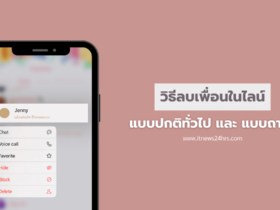แคปหน้าจอไอโฟน
ใครที่เพิ่งใช้ iPhone เป็นครั้งแรกอาจจะสงสัยได้ค่ะ ว่าการแคปหน้าจอไอโฟนจะเหมือนกันการแคปหน้าจอซัมซุงหรือมือถือ Android รุ่นอื่นหรือไม่ ในบทความนี้ www.Itnews24hrs.com จะมาบอกวิธีแคปหน้าจอไอโฟนให้ได้ทราบกัน ว่ามีวิธีแคปหน้าจอ iPhone กี่แบบ ทำตามวิธีไหนได้บ้างถึงจะสะดวก รวดเร็ว ตรงกับความต้องการของผู้ใช้งานมากที่สุด
การแคปหน้าจอ iPhone มีกี่วิธี
การแคปหน้าจอไอโฟนมีด้วยกัน 3 วิธี คือ
วิธีแคปหน้าจอไอโฟนด้วยการกดปุ่ม
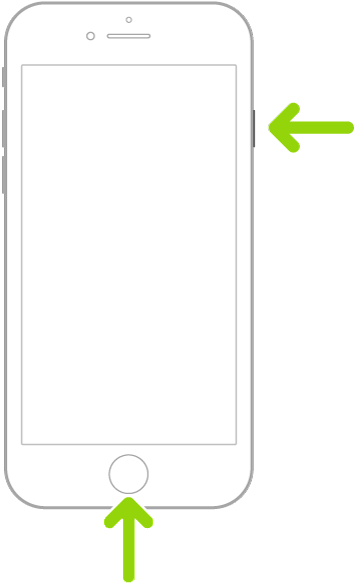
สำหรับรุ่นที่ใช้ Face ID
กดปุ่ม Power ด้านขวา + ปุ่มเพิ่มเสียงด้านซ้ายพร้อมกัน และปล่อยอย่างรวดเร็ว
เช็ครุ่น iPhone ที่ใช้ Face ID : https://support.apple.com/th-th/102854

สำหรับรุ่นที่ใช้ Touch ID
กดปุ่ม Home ด้านล่าง + ปุ่ม Power ด้านขวาพร้อมกัน และปล่อยอย่างรวดเร็ว
หลังจากแคปหน้าจอไอโฟนแล้ว ภาพที่แคปได้จะแสดงอยู่บริเวณมุมล่างซ้าย หากต้องการเข้าไปดูก็ให้กดที่ภาพ แต่หากไม่ต้องการดูหรือแก้ไขภาพเพิ่มเติม ก็สามารถปล่อยผ่านไปได้เลยค่ะ เพราะยังไงภาพที่แคปหน้าจอไว้ก็จะถูกบันทึกลงใน Photos แบบอัตโนมัติอยู่แล้ว
คลิกอ่านเพิ่มเติม : 3 วิธีแคปหน้าจอ Macbook แบบง่าย ๆ ที่ทำตามเองได้ โดยไม่ต้องโหลดแอปเพิ่ม
วิธีแคปหน้าจอไอโฟนด้วย Assistive Touch
การใช้ Assistive Touch จะเป็นการลดการกดปุ่มต่าง ๆ โดยวิธีแคปหน้าจอไอโฟนด้วย Assistive Touch ทำได้ดังนี้
- เปิดใช้งาน Assistive Touch โดยเข้าไปที่ Settings -> คลิก Accessibility -> คลิก Touch -> คลิก Assistive Touch -> คลิกเปิดการใช้งาน
- เข้าไปที่หน้าจอที่ต้องการ Screenshot จากนั้นคลิกปุ่ม Assistive Touch -> คลิก Device -> คลิก More -> คลิก Screenshot
วิธีแคปหน้าจอไอโฟนด้วยการเคาะด้านหลังเครื่อง
การตั้งค่าแคปหน้าจอไอโฟนด้วยวิธีนี้ จะใช้ได้สำหรับระบบ iOS 14 ขึ้นไปเท่านั้น ช่วยให้เราแคปหน้าจอไอโฟนได้ง่ายขึ้นด้วยการเคาะด้านหลังเครื่องเพียง 2 ครั้ง ซึ่งวิธีการแคปหน้าจอไอโฟนทำได้โดย
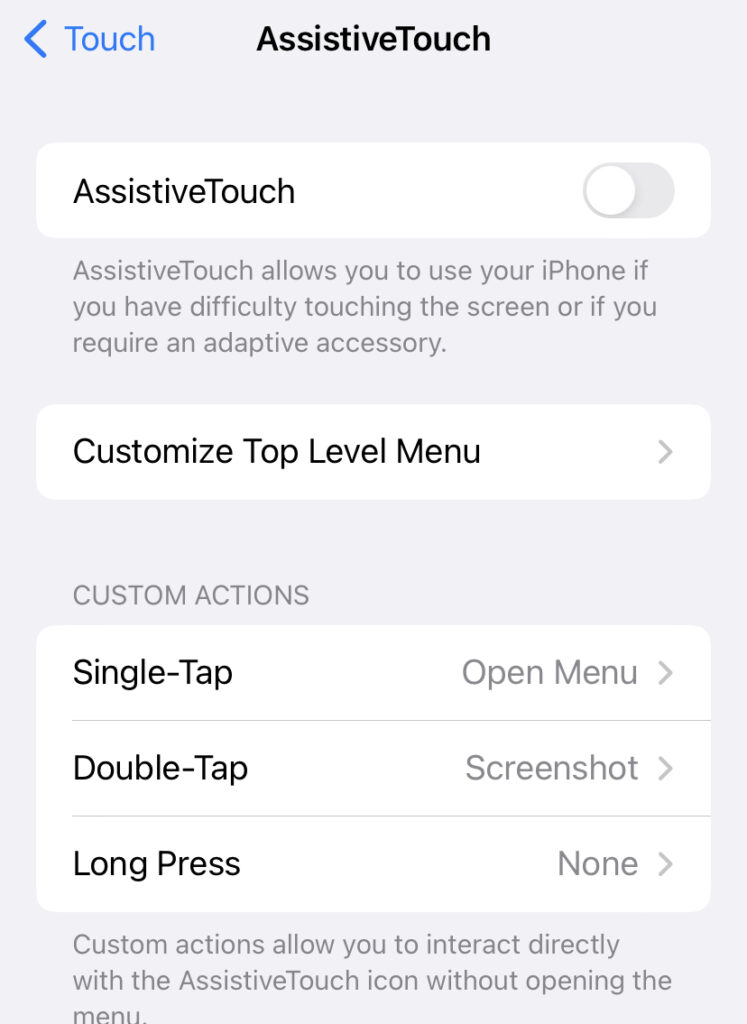
- เปิดใช้งาน Assistive Touch โดยเข้าไปที่ Settings -> คลิก Accessibility -> คลิก Touch -> คลิก Assistive Touch (ไม่จำเป็นต้องเปิดใช้งานก่อน)
- มองหาส่วนที่เป็น Custom Actions -> คลิก Double-Tap -> คลิกเลือก Screenshot
วิธีแคปหน้าจอไอโฟนแบบยาว ต้องทำอย่างไร ?
วิธีแคปหน้าจอไอโฟนยาว ๆ จะทำได้เฉพาะการแคปหน้าจอผ่าน Safari เท่านั้น ถ้าต้องการแคปหน้าจอไอโฟนผ่าน Chrome หรือแอปอื่น ๆ จะไม่สามารถแคปหน้าจอ iPhone แบบยาวได้ วิธีการแคปหน้าจอไอโฟนแบบยาวทำได้ดังนี้

สำหรับรุ่นที่ใช้ Face ID
- กดปุ่ม Power ด้านขวา + ปุ่มเพิ่มเสียงด้านซ้ายพร้อมกัน และปล่อยอย่างรวดเร็ว
- คลิกภาพแคปหน้าจอที่บริเวณด้านล่างมุมซ้าย -> คลิก Full Page
- คลิก Done -> คลิก Save All to Photos and Files
สำหรับรุ่นที่ใช้ Touch ID
กดปุ่ม Home ด้านล่าง + ปุ่ม Power ด้านขวาพร้อมกัน และปล่อยอย่างรวดเร็ว
- คลิกภาพแคปหน้าจอที่บริเวณด้านล่างมุมซ้าย -> คลิก Full Page
- คลิก Done -> คลิก Save All to Photos and Files
สรุปเรื่องการแคปหน้าจอไอโฟน
ไม่ว่าจะเป็นการแคปหน้าจอไอโฟนแบบปกติ หรือแคปหน้าจอ iPhone แบบยาวก็สามารถทำได้ทั้งคู่เหมือนกับการแคปหน้าจอไอแพด เพียงแค่การแคปหน้าจอไอโฟนยาว ๆ จะทำได้แค่บน Safari หากถามว่าวิธีการแคปหน้าจอไอโฟนแบบไหนสะดวกที่สุด เรามองว่าเป็นการแคปด้วยปุ่มกดและการแคปด้วยการเคาะด้านหลัง 2 ครั้ง เพราะไม่ต้องเข้าไปกดเลือกหลายขั้นตอน แต่แน่นอนว่าต้องแคปหน้าจอให้ถูกวิธีและใจเย็น ไม่เช่นนั้นอาจจะส่งผลกระทบต่อปุ่มการใช้งานได้ถ้าทำรุนแรงเกินไป